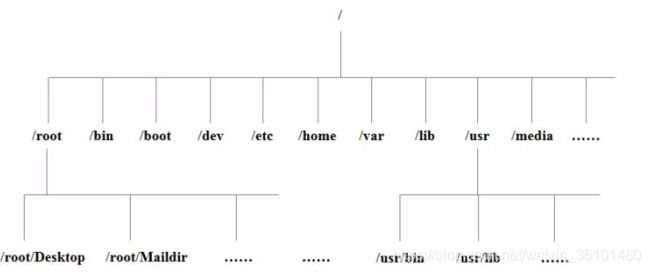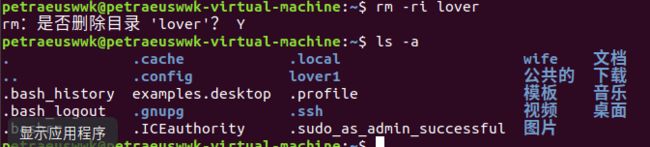Linux基础学习(基本命令和文件操作)
最近系统的学习Linux知识,想在此做个记录。
1.常用的快捷键
1.1 历史命令切换
- Ctrl + P 命令向上翻
- Ctrl + N(Next) 命令向下翻
- history 历史命令
1.2光标移动
- Ctrl + B(Back) 光标向前移动
- Ctrl + F(Foward) 光标向后移动
- Ctrl + A 光标移动到最前面
- Ctrl + E(End) 光标移动到最后面
- Ctrl + H 删除光标前面字符
- Ctrl + D 删除光标前面字符(覆盖的一部分)
- Ctrl + U 删除整行
1.3 其他
按两下TAB可以补全
2.Linux目录结构
命令:ls / 列出所有目录,显示指定工作目录下之内容
/ --------是Linux的根目录
/bin:
是binary缩写,这个目录存放着常用命令
/boot:
这里存放的是启动Linux时使用的一些核心文件,包括一些连接文件以及镜像文件。
/dev:
dev是Device(设备)的缩写, 该目录下存放的是Linux的外部设备,在Linux中访问设备的方式和访问文件的方式是相同的。
/etc:
这个目录用来存放所有的系统管理所需要的配置文件和子目录。
/home:
用户的主目录,在Linux中,每个用户都有一个自己的目录,一般该目录名是以用户的账号命名的。
/lib:
这个目录里存放着系统最基本的动态连接共享库,其作用类似于Windows里的DLL文件。几乎所有的应用程序都需要用到这些共享库。
/media
linux系统会自动识别一些设备,例如U盘、光驱等等,当识别后,linux会把识别的设备挂载到这个目录下。(自动识别挂载)
/mnt:
系统提供该目录是为了让用户临时挂载别的文件系统的,我们可以将光驱挂载在/mnt/上,然后进入该目录就可以查看光驱里的内容了。(手动挂载)
/usr:
这是一个非常重要的目录,用户的很多应用程序和文件都放在这个目录下,类似与windows下的program files目录。
1.2用户目录
. -----> 当前目录
.. ------> 当前目录上一级目录
cd - -------> 临近两个目录之间切换
petraeuswwk ----------->当前用户
petraeuswwk-virtual-machine --------->主机名
~ ---------------------------->当前的家目录
$ ---------------------------->普通用户 # ------------------->超级用户
2.ls命令
ls -a:
可以全部列出所有文件和目录,包括隐藏文件 带.说明是隐藏的文件或者目录
ls -la:
列出所有详细信息
4096:当前目录所占空间,不包括里面的大小。不管里面有没有文件,都是4096
3.文件和目录操作
3.1 创建
mkdir dieName ------------>创建目录
mkdir dirName/dirName -p ------------->创建多个目录
touch dirName ----------------->创建文件
没有改文件就创建相应文件,有文件的话就修改文件的时间
3.2 删除
rmdir dirName ---------------->删除一个空目录
rm dirName -r ---------------->删除目录(-r是递归)
rm -ri dirName (rm Name -i) ----------------->有提示的删除
3.3 拷贝
cp A B ---------------->把A文件拷贝到B中(若没有B则创建B,有就覆盖)
cp C D -r ----------------->把C目录拷贝到D目录中(若没有D则创建,有就在下面生成一个C的目录)
3.4 查看文件内容
- catch Name ------------------------>查看较短的文件(长的不一定显示出来)
- more Name ------------------------->不好翻页
- less Name ------------------------->好翻页(退出按Q)
- head Name -------------------------->显示前面10行
- tail Name --------------------------->显示后面10行
3.5 移动或者重命名
mv bName lName 如果lName不存在那么就重命名了。
如果lName存在就移动文件,会移动到lName目录中。
3.6 软链接 硬链接
软链接和硬链接区别
4.文件的操作
4.1修改文件的权限
1.文字设定法:chmod [who] [+][-][=] [mod]
who:
文件所有者 u
文件所属组 g
其他人 o
所有人 a
+ 增加权限
- 减少权限
= 覆盖权限
r 读 w 写 x 执行
2.数字设定法:
r 4
w 2
x 1
chmod -001 Name 给其他人减执行权限
4.2修改文件所有者和所属的组
若文件所有者在组A中,文件所属的组不一定是组A。
sudo chown ownName FName
sudo chown ownName:GroupName FName
sudo chgrp GroupName FName
4.3文件查找
按文件属性查找:
1> 文件名:find + 查找目录 + -name + "文件名字"
文件名字中加 *是一串字符 ?是一个字符
2>文件大小:find + 查找目录 + -size +10K (大于10k)
find + 查找目录 + -size +10K -size -100K (大于10k小于100K)
3>文件类型:find + 查找目录 + -type +d/f/b/c/s/p
4.4文件检索
按文件内容查找:
grep -r "查找内容" + 查找路径